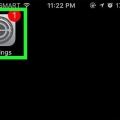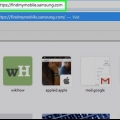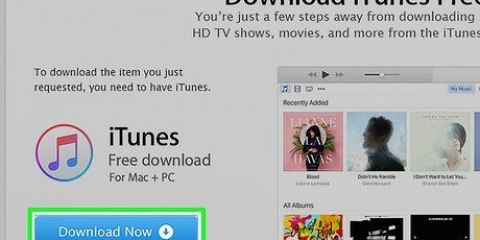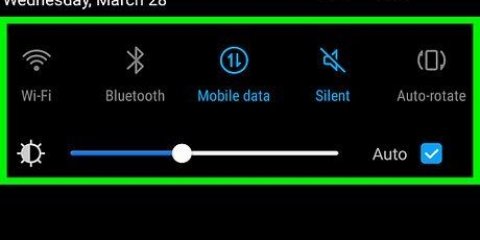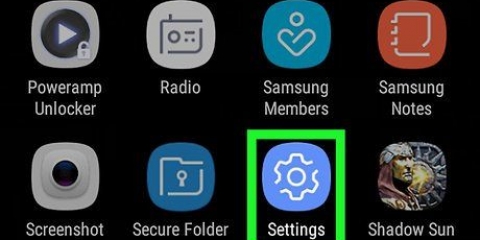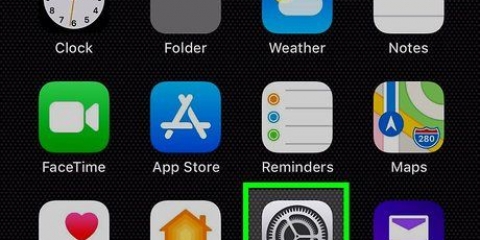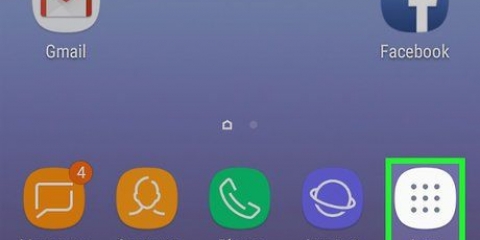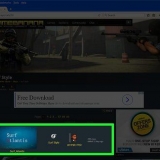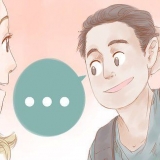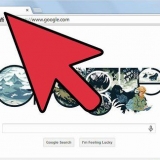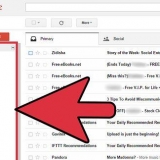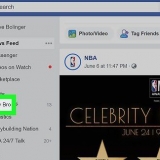Toque la carátula del álbum para escuchar una vista previa del tono de llamada. Si no hay una carátula del álbum, toca el cuadrado gris con una nota musical. Si desea escuchar la pista desde el principio, deslice el interruptor "Highlights Only" a la posición.

Agregar un tono de llamada en samsung galaxy
Este tutorial te enseñará cómo usar cualquier archivo de audio en tu Samsung Galaxy como tu nuevo tono de llamada.
Pasos

1. Abre la configuración de tu teléfono. Arrastre la barra de notificaciones hacia abajo desde la parte superior de la pantalla, luego toque .

2. Toque enSonidos y vibraciones.

3. Toque entono de llamada. Esto es aproximadamente a la mitad de la pantalla actual.

4. Toque entono de llamada. Está debajo del encabezado "Llamadas entrantes". Aparecerá una lista de tonos de llamada en su teléfono.

5. Desplácese hacia abajo y toqueAgregar desde el teléfono. Esto abrirá el selector de sonido que mostrará una lista de pistas de audio en su Galaxy.
Si no tiene pistas de audio en su Galaxy, puede descargarlas gratis o crear las suyas propias. Vea este tutorial para aprender a hacer ambas cosas.

6. Encuentra el nuevo tono de llamada. Puede hacer clic en una de las categorías en la parte superior de la pantalla (p. canciones, álbumes, artistas) o toque la lupa para buscar.

7. Toque el botón de radio a la izquierda del nuevo tono de llamada. El círculo se rellenará con un color diferente para indicar que está seleccionado.

8. Toque enTerminado. Está en la esquina superior derecha de la pantalla. Su nuevo tono de llamada ahora está configurado.
Artículos sobre el tema. "Agregar un tono de llamada en samsung galaxy"
Оцените, пожалуйста статью
Similar
Popular